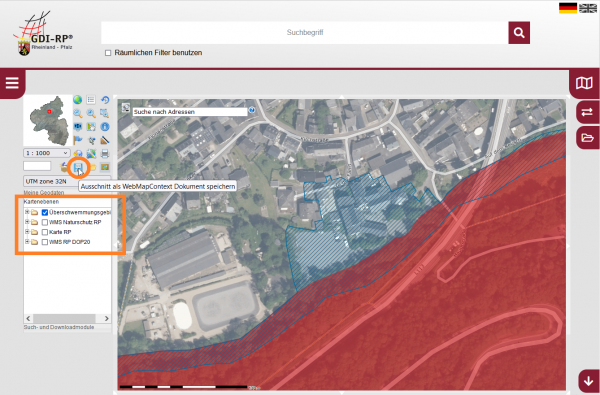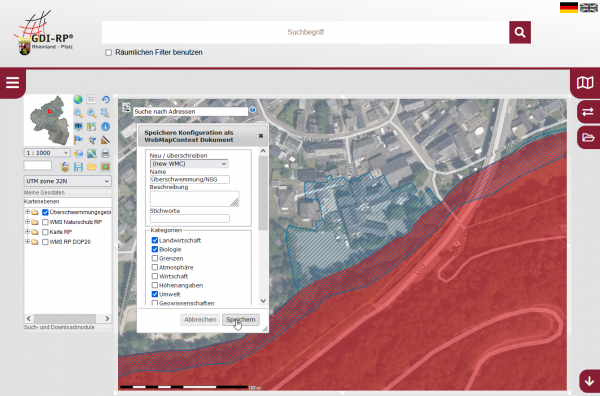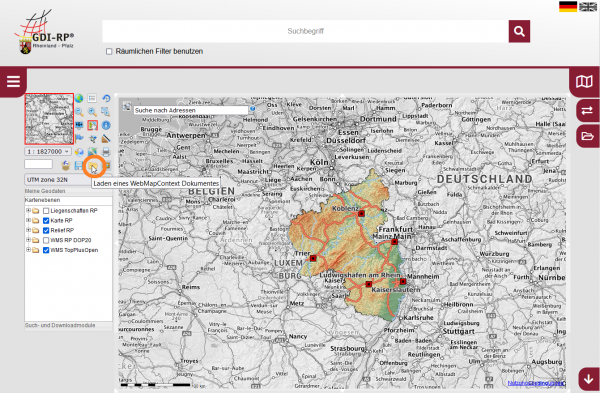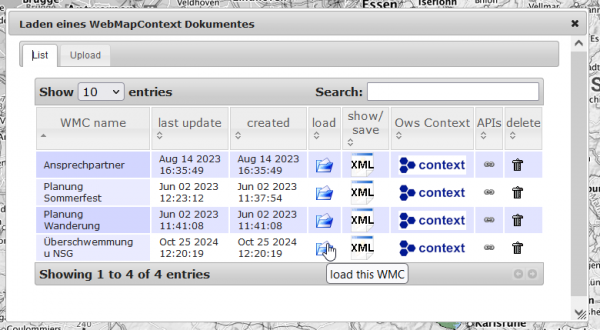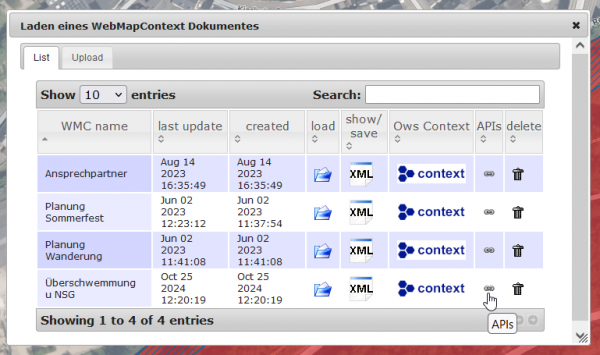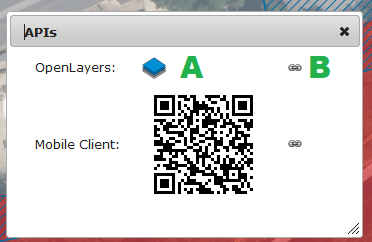WMC erstellen, einfach und schnell: Unterschied zwischen den Versionen
Sabine (Diskussion | Beiträge) |
Sabine (Diskussion | Beiträge) (→FAQ) |
||
| (5 dazwischenliegende Versionen desselben Benutzers werden nicht angezeigt) | |||
| Zeile 22: | Zeile 22: | ||
'''3 -WMC speichern''' |
'''3 -WMC speichern''' |
||
| − | Das Werkzeug '''WMC speichern''' nutzen. |
+ | Das Werkzeug '''WMC speichern''', gelbes Ordner-Symbol in der Werkzeugleiste, nutzen. |
[[Datei:Wmc_eigene_kombi_speichern.png|600px|https://www.geoportal.rlp.de/mediawiki/images/2/23/Wmc_eigene_kombi_speichern.png]] |
[[Datei:Wmc_eigene_kombi_speichern.png|600px|https://www.geoportal.rlp.de/mediawiki/images/2/23/Wmc_eigene_kombi_speichern.png]] |
||
| − | = |
+ | =Die eigene Kartenkombination aufrufen= |
| + | |||
| − | Mit dem Werkzeug '''"Laden eines WMC-Dokumentes"''' wird ein |
+ | Mit dem Werkzeug '''"Laden eines WMC-Dokumentes"''' wird ein Auswahlfenster sichtbar, i dem die persönlichen WMC-Dokumente hinterlegt sind. |
[[Datei:Wmc_laden_bsp.png|600px|https://www.geoportal.rlp.de/mediawiki/images/f/fd/Wmc_laden_bsp.png]] |
[[Datei:Wmc_laden_bsp.png|600px|https://www.geoportal.rlp.de/mediawiki/images/f/fd/Wmc_laden_bsp.png]] |
||
| − | Aus der persönlichen Tabelle mit WMC-Dokumenten kann |
+ | Aus der persönlichen Tabelle mit WMC-Dokumenten kann das gewünschte Dokument ausgewählt werden. |
[[Datei:Wmc_laden_bsp_tabelle.png|600px|https://www.geoportal.rlp.de/mediawiki/images/a/ac/Wmc_laden_bsp_tabelle.png]] |
[[Datei:Wmc_laden_bsp_tabelle.png|600px|https://www.geoportal.rlp.de/mediawiki/images/a/ac/Wmc_laden_bsp_tabelle.png]] |
||
| − | |||
=Eigene Kartenkombinationen teilen oder in einem externen Viewer öffnen= |
=Eigene Kartenkombinationen teilen oder in einem externen Viewer öffnen= |
||
| Zeile 55: | Zeile 55: | ||
Das persönliche WMC-Dokument wird abgespeichert, wie es angelegt wurde. Sofern '''nicht öffentlich zugängliche''' Layer verwendet wurden, können diese evtl. von einer weiteren Person nicht eingesehen werden. |
Das persönliche WMC-Dokument wird abgespeichert, wie es angelegt wurde. Sofern '''nicht öffentlich zugängliche''' Layer verwendet wurden, können diese evtl. von einer weiteren Person nicht eingesehen werden. |
||
| − | |||
'''Ich kann das WMC-Dokument nicht löschen, das Löschen-Symbol ist durchgestrichen.''' |
'''Ich kann das WMC-Dokument nicht löschen, das Löschen-Symbol ist durchgestrichen.''' |
||
| Zeile 65: | Zeile 64: | ||
* WMC-Dokumente im öffentlichen Bereich, als Gast-Nutzer, werden über nacht gelöscht. |
* WMC-Dokumente im öffentlichen Bereich, als Gast-Nutzer, werden über nacht gelöscht. |
||
* WMC-Dokumente von registrierten Nutzern stehen dauerhaft zur Verfügung. |
* WMC-Dokumente von registrierten Nutzern stehen dauerhaft zur Verfügung. |
||
| + | |||
| + | '''Der abgespeicherte WMC lässt sich nicht mehr laden - woran liegt das?''' |
||
| + | |||
| + | Durch den Umzug der Daten auf die neue GeoPortal.rlp-Seite gingen bereits abgespeicherte WMC's verloren. Um diese Kartenzusammenstellungen wieder nutzen zu können, müssen Sie erneut die einzelnen GeoWebDienste in Ihre Kartenansicht hinzuladen und anschließend als neues WMC abspeichern oder das alte WMC-Dokument überschreiben. Abonnierte Dienste sind weiterhin für Sie abrufbar. |
||
=Weiterführende Links= |
=Weiterführende Links= |
||
| Zeile 72: | Zeile 75: | ||
*[[WMC_erstellen_und_ver%C3%B6ffentlichen|WMC erstellen]] für Kommunen |
*[[WMC_erstellen_und_ver%C3%B6ffentlichen|WMC erstellen]] für Kommunen |
||
| − | *[[GeoPortal-APIs_-_Möglichkeiten_zum_parametrisierten_Start]] für eine eigene Kartenkombination nutzen |
+ | *[[GeoPortal-APIs_-_Möglichkeiten_zum_parametrisierten_Start|GeoPortal-APIs - Möglichkeiten eines parametrisierten Starts]] für eine eigene Kartenkombination nutzen |
| − | |||
| + | *[[Digitalisierungsfunktion_-_eigene_Geodaten_erfassen|Digitalisierungsfunktion]] - eigene Geodaten erfassen |
||
[[Category:Hilfe]] |
[[Category:Hilfe]] |
||
[[Category:Portalseite]] |
[[Category:Portalseite]] |
||
Aktuelle Version vom 21. August 2025, 12:52 Uhr
Eine eigene Kartenkombination dauerhaft speichen
1 - Anmelden
- Um eigene Kartenkombinationen dauerhaft abspeichern zu können, müssen sich Nutzerinnen und Nutzer im GeoPortal.rlp registrieren und anmelden.
- WMC-Dokumente, die als Gast-User angelegt werden, sind
- öffentlich sichtbar,
- können nicht gelöscht werden und
- die Daten werden über Nacht gelöscht.
2 -Kartenkombination erstellen
Wunsch-Kartenkombination zusammenstellen, in dem Kartenebenen hinzugeladen, gelöscht, ein- oder ausgeblendet werden.
Zum Beispiel:
3 -WMC speichern
Das Werkzeug WMC speichern, gelbes Ordner-Symbol in der Werkzeugleiste, nutzen.
Die eigene Kartenkombination aufrufen
Mit dem Werkzeug "Laden eines WMC-Dokumentes" wird ein Auswahlfenster sichtbar, i dem die persönlichen WMC-Dokumente hinterlegt sind.
Aus der persönlichen Tabelle mit WMC-Dokumenten kann das gewünschte Dokument ausgewählt werden.
Eigene Kartenkombinationen teilen oder in einem externen Viewer öffnen
Um die eigene Kartenkombination als Link zu versenden, öffnen Sie diesen über die Spalte "API".
A das Symbol öffnet den Link in einem OPEN LAYERS Client
B dieser Link kann versendet werden
FAQ
Die Seite öffnet sich nicht so, wie sie abgespeichert wurde.
Das persönliche WMC-Dokument wird abgespeichert, wie es angelegt wurde. Sofern nicht öffentlich zugängliche Layer verwendet wurden, können diese evtl. von einer weiteren Person nicht eingesehen werden.
Ich kann das WMC-Dokument nicht löschen, das Löschen-Symbol ist durchgestrichen.
- WMC-Dokumente, die im Gäste-Bereich, öffentlich, eingestellt wurden, können nicht gelöscht werden. Dies hat den Hintergrund, dass ansonsten alle User beliebige WMC-Dokumente löschen könnten.
- Wenn Nutzerinnen und Nutzer Dokumente erzeugen möchten, die von Dritten nicht eingesehen werden können, sollte das Dokument im persönlichen Bereich mit registriertem Nutzerprofil hinterlegt werden. Im persönlichen Bereich ist das Löschen möglich.
Wie lange stehen WMC-Dokumente zur Verfügung?"
- WMC-Dokumente im öffentlichen Bereich, als Gast-Nutzer, werden über nacht gelöscht.
- WMC-Dokumente von registrierten Nutzern stehen dauerhaft zur Verfügung.
Der abgespeicherte WMC lässt sich nicht mehr laden - woran liegt das?
Durch den Umzug der Daten auf die neue GeoPortal.rlp-Seite gingen bereits abgespeicherte WMC's verloren. Um diese Kartenzusammenstellungen wieder nutzen zu können, müssen Sie erneut die einzelnen GeoWebDienste in Ihre Kartenansicht hinzuladen und anschließend als neues WMC abspeichern oder das alte WMC-Dokument überschreiben. Abonnierte Dienste sind weiterhin für Sie abrufbar.
Weiterführende Links
- WMC erstellen am Beispiel eines Bebauungsplans
- WMC erstellen für Kommunen
- GeoPortal-APIs - Möglichkeiten eines parametrisierten Starts für eine eigene Kartenkombination nutzen
- Digitalisierungsfunktion - eigene Geodaten erfassen